Tutti i metodi per recuperare la password del Mac
Nel caso in cui avessi dimenticato la password del Mac, ci sono diverse opzioni per recuperarla: utilizzare l'ID Apple, la chiave di recupero e altre soluzioni.
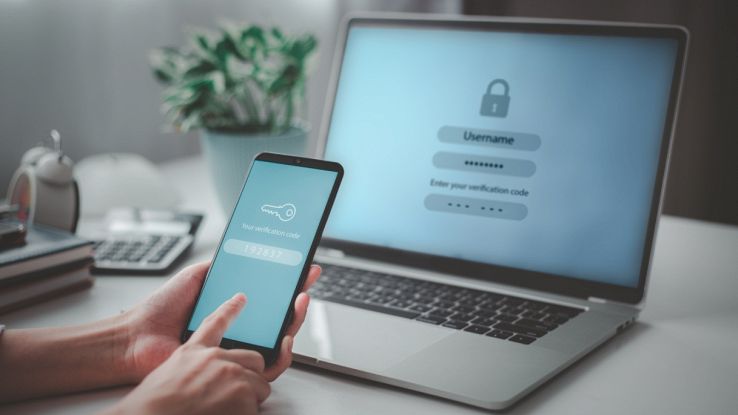
Non è poi così raro dimenticare la password di login del Mac, situazione risolvibile in vari modi. Li scopriamo insieme in questo articolo, in cui vediamo quali procedure è possibile usare per reimpostare la password del Mac dimenticata tramite l’ID Apple, usando la chiave di recupero o altri metodi.
Cosa verificare prima di reimpostare la password del Mac
Se hai dimenticato la password del Mac e non riesci ad accedere al computer, ci sono alcune cose da verificare prima di provare a reimpostarla. Innanzitutto ricordati che la password di login è diversa dalla password dell’ID Apple: la prima serve per accedere al Mac, la seconda per l’account personale Apple.
Con i computer Mac più recenti, dotati di Touch ID, se hai già effettuato l’accesso o puoi accedere usando l’impronta digitale, puoi modificare direttamente la password invece di reimpostarla daccapo. È anche bene verificare di usare correttamente i caratteri maiuscoli e minuscoli, controllando se è attivo il blocco maiuscole e se è corretto il menu di input per usare la sorgente adatta alla propria lingua/tastiera.
Nel caso in cui hai aggiunto un suggerimento per la password che ti aiuta a ricordarla, sappi che lo trovi cliccando sul punto interrogativo accanto al campo della password nella finestra di login.
Altrimenti, occorre seguire le seguenti procedure per reimpostare la password per accedere al Mac, procedure valide per le più recenti versioni di macOS: Sonoma, Ventura, Monterey, Big Sur e Catalina. Per inciso, qualora l’account si dovesse bloccare perché hai inserito una password errata troppo volte, basta attendere il tempo indicato dal Mac e riavviare per riprovare.
Reimpostare la password del Mac con l’ID Apple
L’opzione più semplice per reimpostare la password del Mac è utilizzare l’ID Apple. Dopo aver inserito la password errata per tre volte di fila, fai clic sull’opzione di reimpostazione tramite ID Apple, inseriscilo e seleziona Reimposta password. A seconda delle versioni di macOS, il Mac potrebbe riavviarsi e avviare direttamente la procedura di reimpostazione guidata, eseguibile inserendo le credenziali del tuo ID Apple.
Il passaggio seguente dipende dal proprio Mac, che potrebbe chiedere di creare un nuovo portachiavi per archiviare le password (da confermare), di selezionare un utente amministratore di cui conosci la password, oppure l’opzione Disattiva il Mac, da confermare selezionando poi Disattiva per la disattivazione temporanea.
Il passo seguente è in ogni caso inserire le informazioni relative alla nuova password, fare clic su Avanti e, una volta completata la reimpostazione della password, riavviare.
Reimpostare la password del Mac con la chiave di recupero
È possibile reimpostare la password del Mac anche usando la chiave di recupero FileVault, una funzione di sicurezza opzionale che migliora la sicurezza e permette di recuperare la password dimenticata. Dopo aver inserito per un massimo di tre volte la password errata, è sufficiente fare clic sull’opzione di reimpostazione tramite la chiave di recupero (se presente) per iniziare la procedura.
Bisogna quindi inserire la stringa di lettere e numeri relativa alla chiave di recupero FileVault e seguire la procedura guidata aggiungendo le informazioni relative alla nuova password e facendo clic su Reimposta password per confermare.
Usare macOS Recovery per reimpostare la password o reinstallare macOS
Se le due procedure standard non andassero a buon fine, per reimpostare la password del Mac è possibile provare la procedura che segue, un po’ più complessa. Con il Mac spento, questi sono i passaggi necessari per avviare il computer da macOS Recovery:
- Mac con processore Apple (più recenti):
- tieni premuto il tasto per accendere il Mac;
- rilascialo quando vedi Opzioni;
- fai clic su Opzioni e poi sul pulsante Continua sottostante.
- Altri Mac (più datati):
- premi e rilascia il tasto per accendere il Mac,
- subito dopo averlo rilasciato tieni premuti i tasti Command e R fino a che non vedi il logo Apple o un globo che gira;
- seleziona la rete dal menu Wi-Fi o collega un cavo di rete.
Fatto questo, se non ti viene chiesto di selezionare un utente amministratore (in questo caso fai clic su Hai dimenticato tutte le password) passa a usare l’assistente di reimpostazione della password. Per farlo seleziona Terminale dal menu Utility mostrato dal Mac dopo la procedura di avvio da macOS Recovery, rigita “resetpassword” e premi invio per avviare la procedura assistita per reimpostare la password del Mac. È sufficiente seguire la procedura inserendo l’indirizzo email e la password associati al tuo ID Apple e procedere inserendo la nuova password e completando l’operazione riavviando il computer.
Se nemmeno questa procedura dovesse funzionare, non resta che reinstallare macOS. Per farlo è sufficiente spegnere il Mac, eseguire l’avvio da macOS Recovery come descritto sopra, selezionare Assistente Recupero e quindi Inizializza il Mac. In caso di problemi o dubbi, è consigliabile comunque rivolgersi all’assistenza di Apple.





















